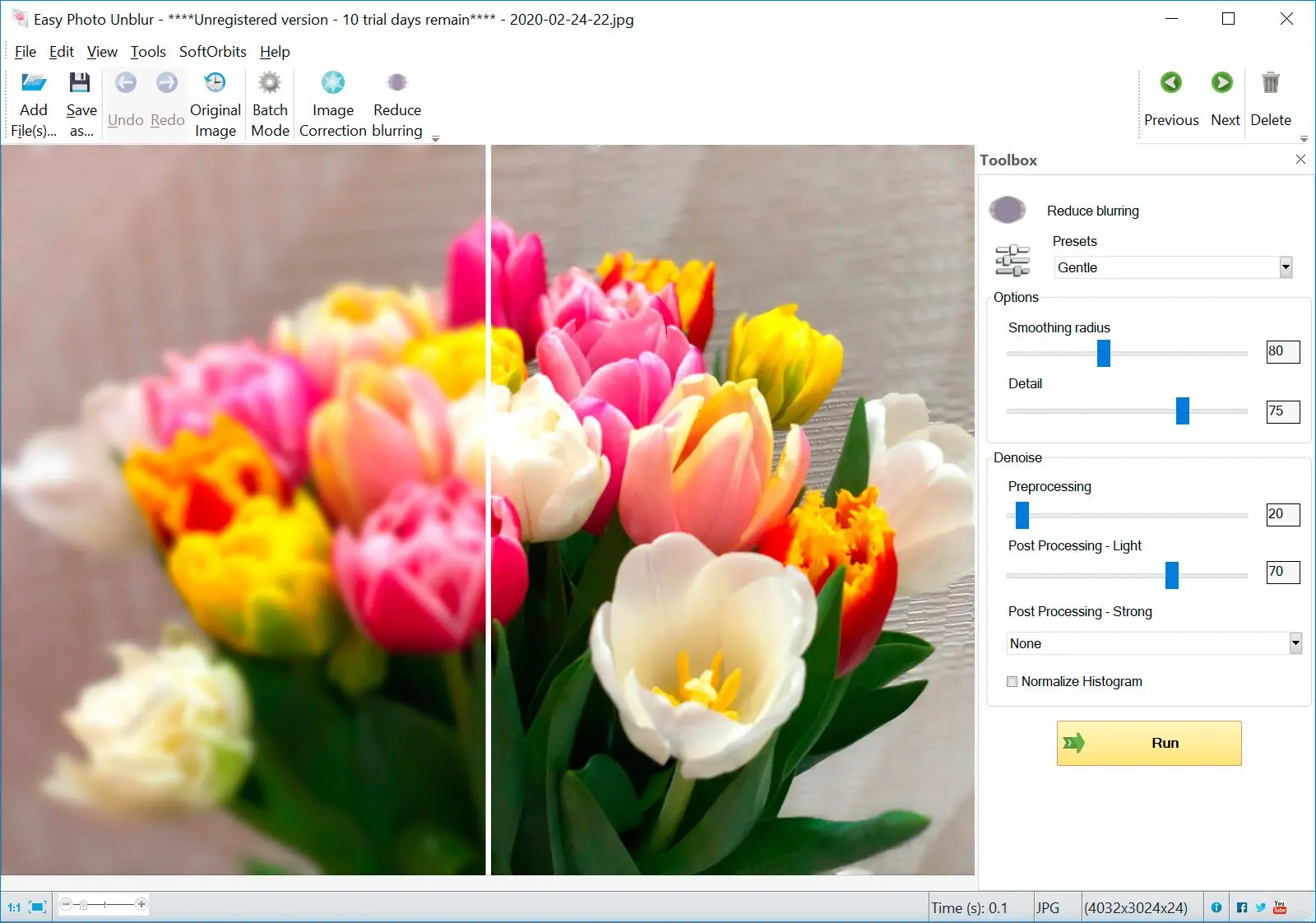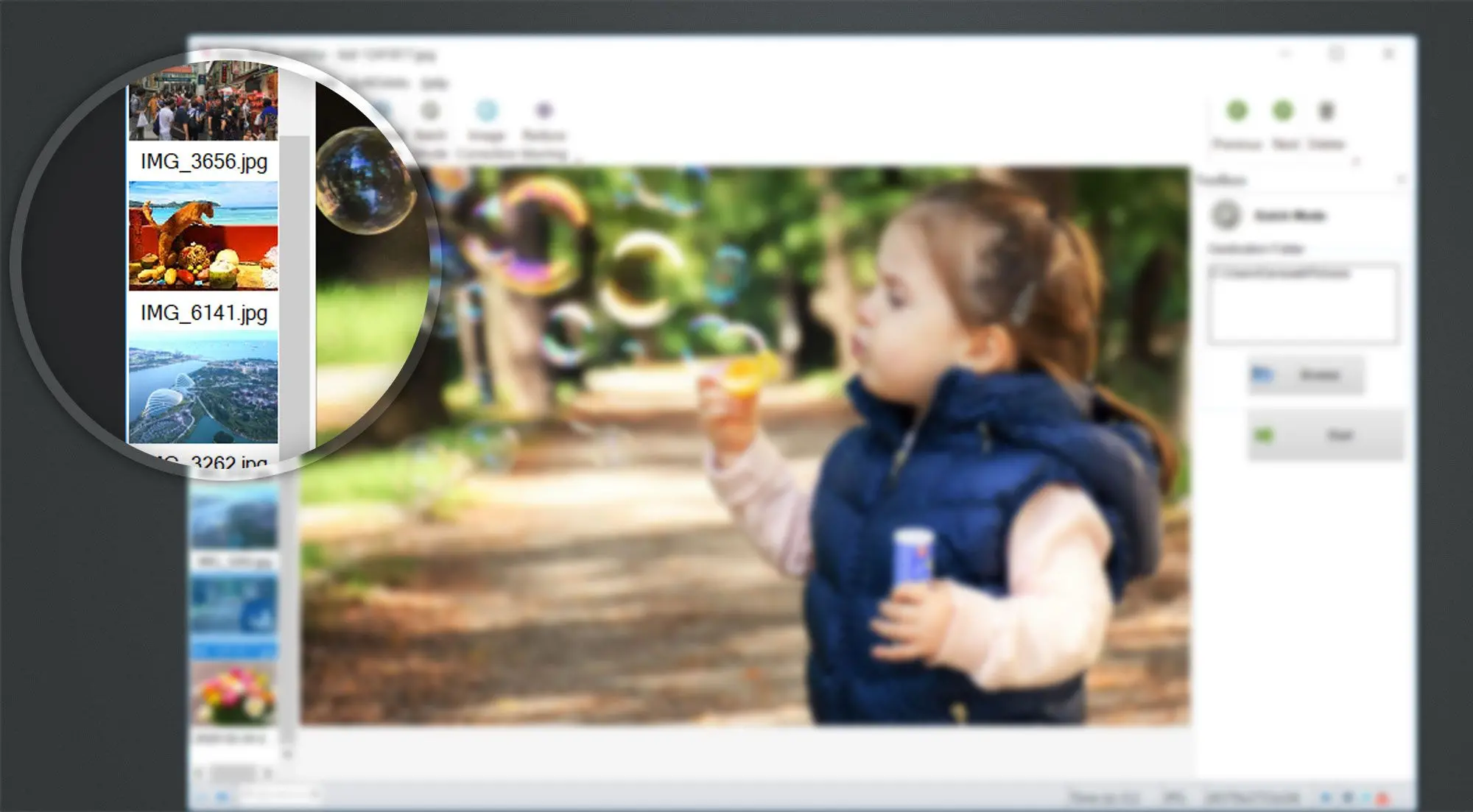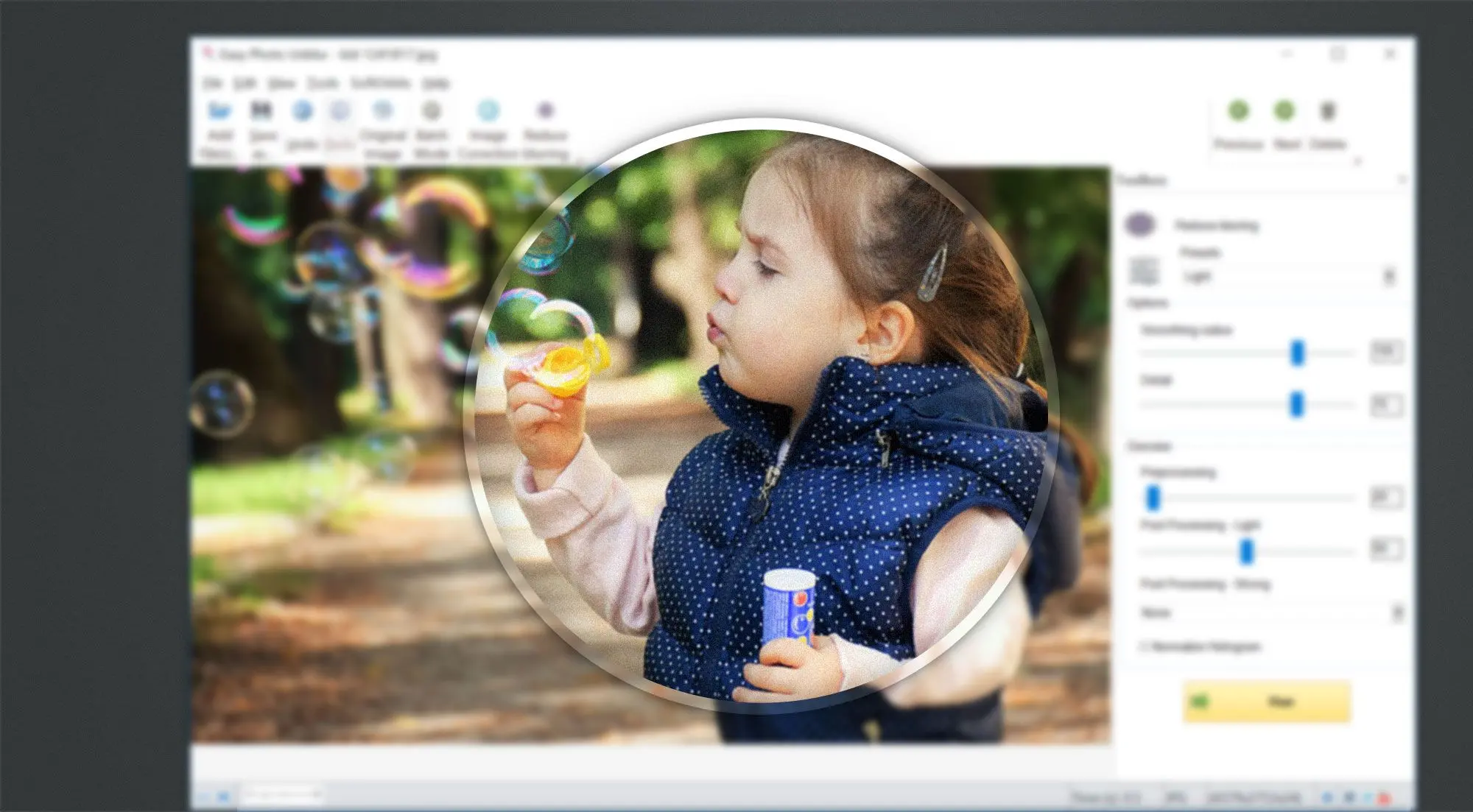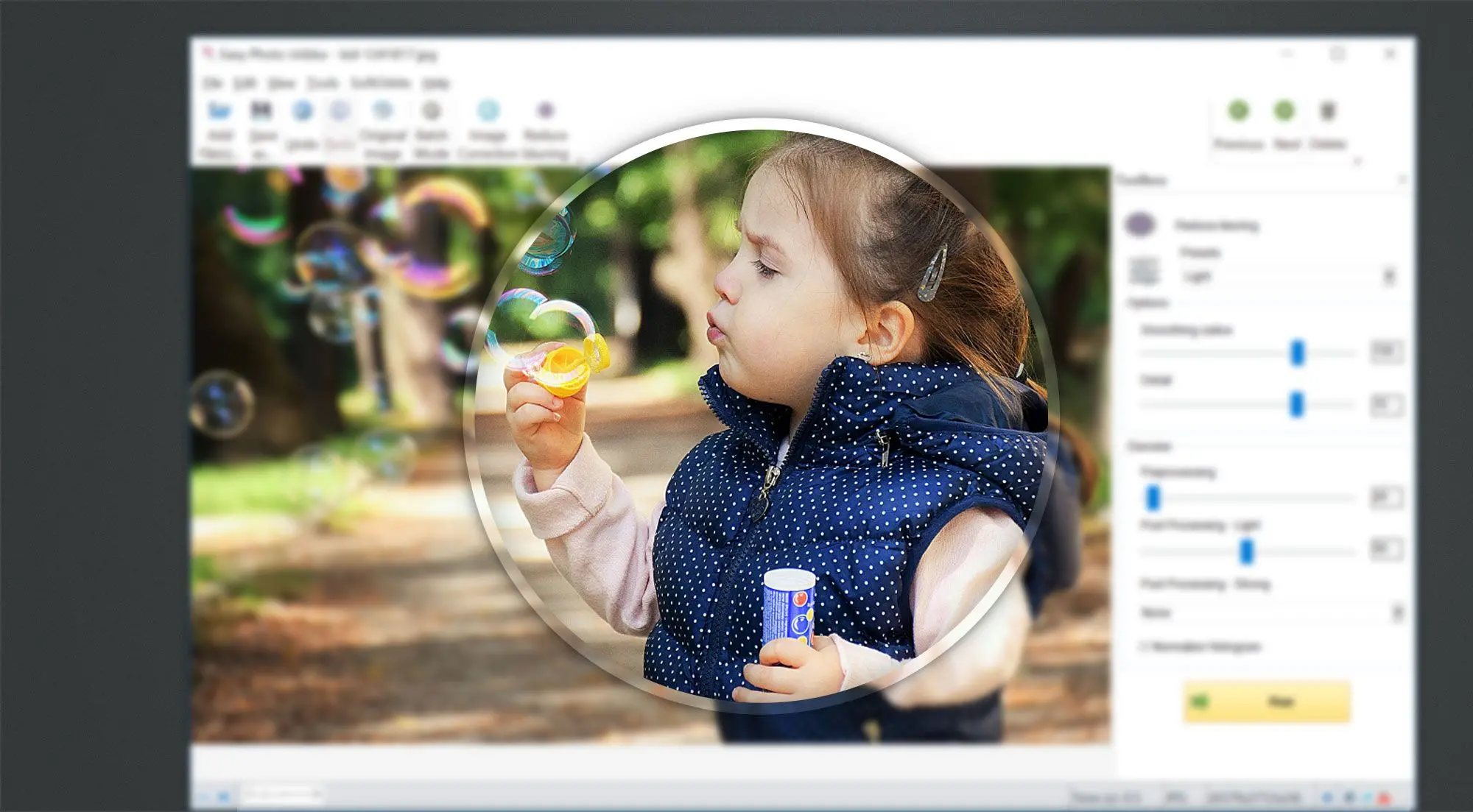मेरी तस्वीरें क्यों धुंधली हैं?
आपकी तस्वीरें कई कारणों से धुंधली हो सकती हैं। जब आप तस्वीर लेते हैं, तो विषय या कैमरा हिल सकता है, या आपका ऑटोमैटिक फोकस पीछे के प्लेन या किसी अन्य छवि पर फोकस हो गया हो सकता है। भाग्यवश, इस सॉफ़्टवेयर के साथ आप इमेज को धुंधला कर सकते हैं निम्नलिखित तरीकों से:
ब्लर तस्वीर को ठीक करें


कैमरे का हेरफेर हटाएं


मोशन ब्लर हटाएं


ब्लर किए गए पाठ को ठीक करें
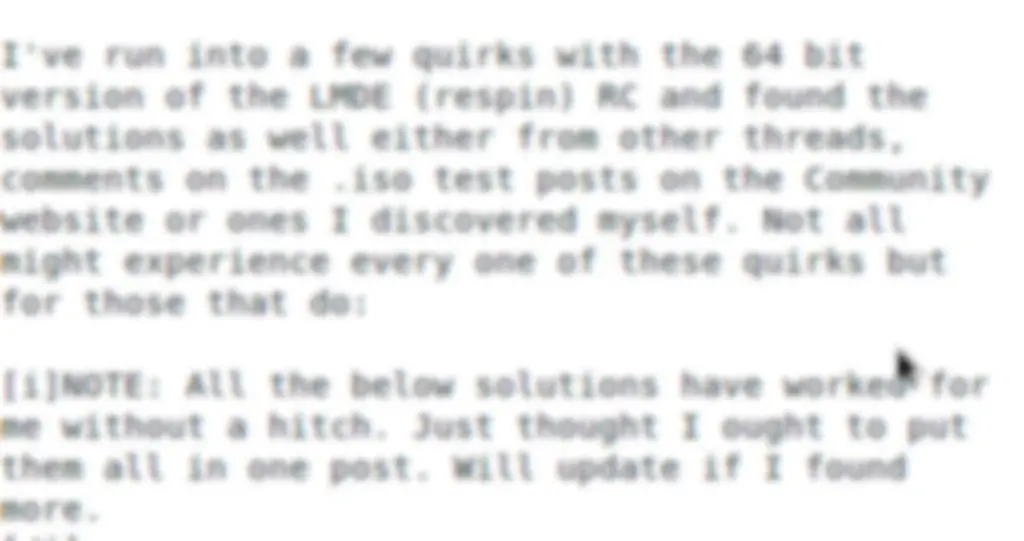
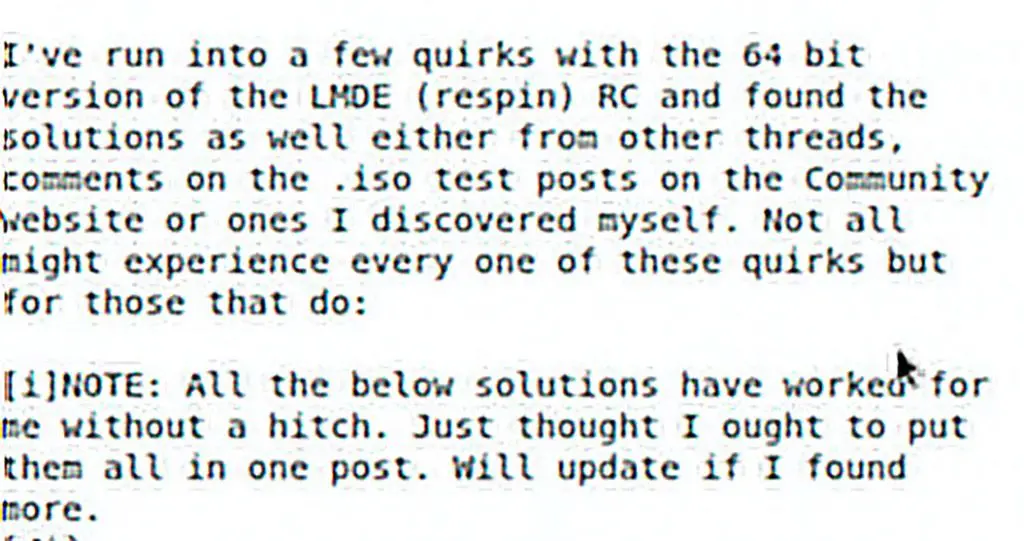
फोटो के चेहरे और अन्य सेंसर किए गए हिस्से धुंधला करें